Содержание
Как прикреплять файлы (фото, видео) к электронному письму (E-mail) на iPhone и iPad
Даже не смотря на всю простоту операционной системы iOS, у новичков могут возникнуть проблемы с некоторыми аспектами. Одним из таких слабых мест стал файл-менеджмент, а если быть более точным — отправка файлов штатным почтовым клиентом. В этом материале мы расскажем как отправлять фотографии, видеоролики, документы и прочие файлы используя электронную почту на iPhone и iPad.
Яблык в Telegram и YouTube. Подписывайтесь! |
Где располагаются файлы?
Так как iOS является закрытой файловой системой, то даже расположение тех или иных типов файлов может вызывать вопросы. Всё дело в том, что документ, фото или видеоролик могут располагаться в совершенно разных местах. Например, фотографии и видео в приложении «Фото», а документы или прочие файлы в iCloud Drive или каком-нибудь стороннем облачном хранилище, вроде Dropbox или Яндекс. Диск. Поэтому при отправке разных типов файлов подход будет несколько отличаться.
Диск. Поэтому при отправке разных типов файлов подход будет несколько отличаться.
ПО ТЕМЕ: iPhone как МЧС: Экстренный вызов — SOS, Медкарта и еще 4 функции, которые могут спасти вам жизнь.
Прикрепление фото или видео к письму E-mail на iPhone или iPad
Сделать это можно двумя способами.
Способ 1 (приложение «Фото»):
1. Откройте приложение «Фото».
2. Во вкладках «Альбомы» или «Фото» выберите одну или несколько (до 5 штук) фотографий или видео.
3. Нажмите кнопку «Поделиться».
4. Выберите почтовый клиент Почта.
В случае, если вы пользуетесь сторонним почтовым клиентом, например, Spark, повторите пункты 1-3 инструкции выше, а затем в меню Поделиться нажмите кнопку Еще…, установите переключатель напротив напротив почтовой программы в положение Включено, а затем выберите его в главном меню Поделиться.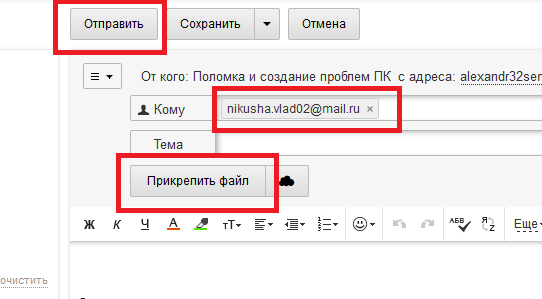
Способ 2 (приложение «Почта» (Mail)):
1. Откройте приложение «Почта» (Mail).
2. Создайте новое письмо (иконка располагается в правом нижнем углу).
3. Сделайте долгий тап по телу письма в том месте, где должна быть фотография или видеоролик, в появившемся окошке нажмите стрелочку вправо и выберите пункт «Вставить фото/видео».
4. Выберите интересующий вас альбом, а затем фото или видео.
5. В правом нижнем углу нажмите кнопку «Выбрать».
ПО ТЕМЕ: Диктовка, или как перевести речь в текст на iPhone и iPad без ошибок и со знаками препинания.
Как отправить файлы из iCloud Drive через почту на iPhone или iPad
Каждый владелец iPhone, iPod touch или iPad после регистрации персонального Apple ID получает 5 ГБ бесплатного облачного пространства. Оно может использоваться не только для бэкапов данных или хранения фото/видео, но и различных документов и прочих файлов.
1. Откройте приложение «Почта».
2. Создайте новое письмо (иконка располагается в правом нижнем углу).
3. Сделайте долгий тап по телу письма и в появившемся окошке дважды нажмите на стрелочку вправо, а затем тапните по пункту «Добавить вложение».
4. Отыщите интересующий вас документ в iCloud Drive (или в другом облачном хранилище) и тапните по нему.
5. Отправьте письмо с прикреплённым файлом.
Смотрите также:
- Как спрятать фото на iPhone и iPad или установить пароль на них – 4 способа.
- Как поставить отдельные рингтон и вибрацию для контакта на iPhone.
- iPhone Demo (витринный Айфон): что это, можно ли купить и чем отличается от обычного?
Пожалуйста, оцените статью
Средняя оценка / 5. Количество оценок:
Оценок пока нет. Поставьте оценку первым.
Метки: iFaq, IOS, Новости Apple.
Как Отправить Фото 3х4 По Электронной Почте – Через облако
ММС – это специальный сервис мультимедийных сообщений. Пользователь может также прикрепить их по электронной почте на своем телефоне. По его средству можно отправить сообщение, которое не будет превышать и 1 Мб. Этот процесс практически не отличается от обычного прикладного фото, разве что количество МБ. Если пользователь имеет на облаке фотографию, которую в дальнейшем хотелось бы загрузить на почтовый адрес, то он может воспользоваться специальным разделом, который располагается в системе телефоне. Как отправить фото из галереи на электронную почту.
Как прикреплять файлы (фото, видео) к электронному письму (E-mail) на iPhone и iPad | Яблык
Содержание статьи
В случае, если вы пользуетесь сторонним почтовым клиентом, например, Spark, повторите пункты 1-3 инструкции выше, а затем в меню Поделиться нажмите кнопку Еще , установите переключатель напротив напротив почтовой программы в положение Включено , а затем выберите его в главном меню Поделиться. Чтобы включить опцию, откройте Центр Контроля свайпом снизу вверх.
Чтобы включить опцию, откройте Центр Контроля свайпом снизу вверх.
- Откройте приложение «Google Фото» на устройстве Android.
- Войдите в аккаунт Google.
- Выберите фотографию.
- Нажмите на значок «Ещё» Отправить в архив.
- Чтобы посмотреть фотографии, отправленные в архив, в приложении «Google Фото» в нижней части экрана нажмите Библиотека Архив.
Если будет обнаружено несоответствие, например по формату, размеру или расстоянию от линии головы до верхней части снимка, нужно откорректировать изображение в любом графическом редакторе или в специальном сервисе. ПО позволяет сменить фон, настроить яркость и многое другое.
Мнение эксперта
Александр Горбунков, главный оператор и консультант
Со всеми вопросами можно обращаться ко мне!
Задать вопрос эксперту
Как отправить фото из галереи на электронную почту? блог про компьютеры и их настройку • Ниже, в разделе Поделиться можно нажать на иконку конверта тогда автоматически откроется форма написания письма с уже добавленной ссылкой на изображения;.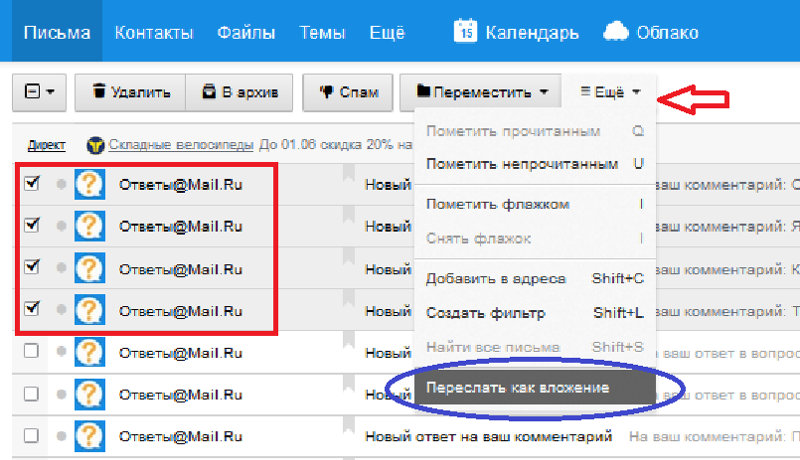 Тем, кто желает погрузиться недра веб-дизайна надо применять именно его. После входа в персональный кабинет нужно выбрать услугу заграничный паспорт нового образца. Для получения бесплатной консультации смело обращайтесь ко мне!
Тем, кто желает погрузиться недра веб-дизайна надо применять именно его. После входа в персональный кабинет нужно выбрать услугу заграничный паспорт нового образца. Для получения бесплатной консультации смело обращайтесь ко мне!
Как отправить документы по электронной почте с компьютера пошаговая инструкция, ворд, отсканированный документ, видео
Как сделать фото для госуслуг: требования на паспорт и загранпаспорт
Купите любой конверт подходящего размера, вложите письмо, напишите адрес и наклейте марки.
Камера должна располагаться строго напротив лица.
Может ли потребитель реально защитить свои права в РФ?
ДаНет
Как фото с телефона отправить на почту — все способы
Как правильно сделать и загрузить фотографию на Госуслуги
нельзя надевать головной убор, за исключением того случая, когда этого требует Ваша религия;.
Надо отметить, что скачивать знаменитый Фотошоп не обязательно, он слишком труден для новичков. Достаточно будет элементарного сервиса функционирующего в режиме онлайн — без загрузки на устройство или бесплатно офлайн, это с помощью устанавливаемого программного обеспечения. Такими фоторедакторами являются: Если будет обнаружено несоответствие, например по формату, размеру или расстоянию от линии головы до верхней части снимка, нужно откорректировать изображение в любом графическом редакторе или в специальном сервисе. бесплатный онлайн-редактор для корректирования снимков.
Достаточно будет элементарного сервиса функционирующего в режиме онлайн — без загрузки на устройство или бесплатно офлайн, это с помощью устанавливаемого программного обеспечения. Такими фоторедакторами являются: Если будет обнаружено несоответствие, например по формату, размеру или расстоянию от линии головы до верхней части снимка, нужно откорректировать изображение в любом графическом редакторе или в специальном сервисе. бесплатный онлайн-редактор для корректирования снимков.
Как передавать фото с телефона
В случае, если вы пользуетесь сторонним почтовым клиентом, например, Spark, повторите пункты 1-3 инструкции выше, а затем в меню Поделиться нажмите кнопку Еще , установите переключатель напротив напротив почтовой программы в положение Включено , а затем выберите его в главном меню Поделиться. После входа в персональный кабинет нужно выбрать услугу заграничный паспорт нового образца. Помимо анкеты необходимо прикрепить фотографию, а для этого нужно ознакомиться как сделать фото на Госуслуги на загранпаспорт, чтобы оно соответствовало установленным параметрам и было принято в МВД.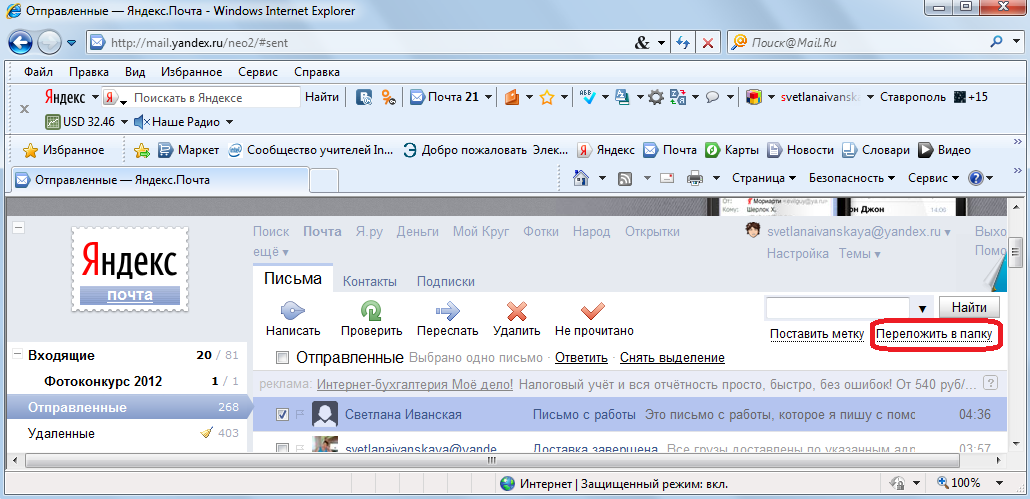 Нельзя однозначно выделить самый удобный метод, так как для каждого пользователя он свой.
Нельзя однозначно выделить самый удобный метод, так как для каждого пользователя он свой.
Загрузка фото на Госуслуги
Как отсканировать и отправить документ?
GIMP более сложный программный комплект для экранной графики.
Для подключения необходимо знать как и логин, так и пароль от необходимой системы.
Самым удобным по праву можно считать отправку при помощи мессенджеров, такие как Ватсап. Для этого не потребуется дополнительных приложений, так как у всех на телефоне есть социальные сети. К тому же, это очень быстро. Помимо анкеты необходимо прикрепить фотографию, а для этого нужно ознакомиться как сделать фото на Госуслуги на загранпаспорт, чтобы оно соответствовало установленным параметрам и было принято в МВД. При необходимости заполните поля Тема письма и Текст письма в основных полях;.
Другие способы отправки фото с телефона
Если будет обнаружено несоответствие, например по формату, размеру или расстоянию от линии головы до верхней части снимка, нужно откорректировать изображение в любом графическом редакторе или в специальном сервисе.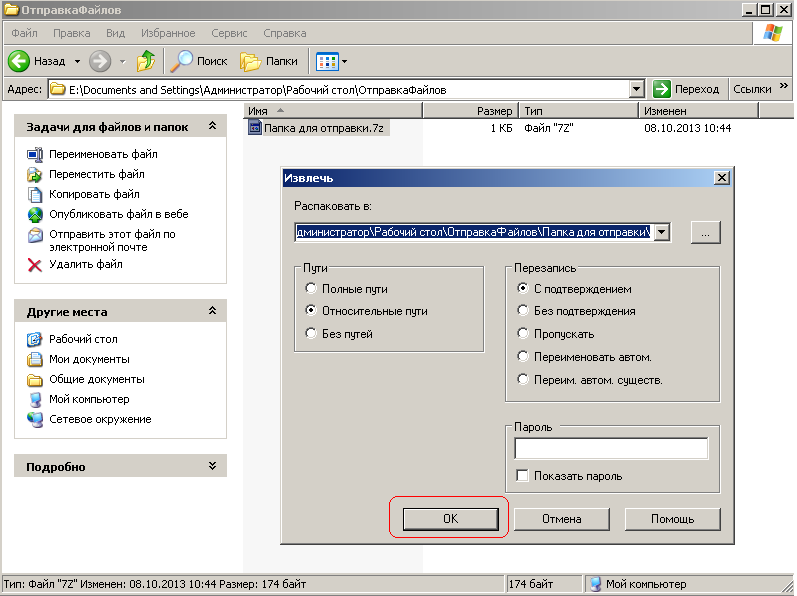 собрать волосы так, чтобы они не закрывали лицо и не падали на глаза. Параметры Значение Размер фото 35х45 мм Минимальное разрешение 300 DPI точек на дюйм Вес файла от 10 Кбайт до 5 Мбайт Расширение jpg, png, bmp Размер лица в кадре не менее 70 80 площади снимка Высота головы 30-32 мм Ширина головы 18-22 мм Дистанция между зрачками 7 мм Свободное верхнее поле 5 1 мм Выражение лица Нейтральное Фон Белый, ровный. Освещение не должно искажать естественный оттенок кожи.
собрать волосы так, чтобы они не закрывали лицо и не падали на глаза. Параметры Значение Размер фото 35х45 мм Минимальное разрешение 300 DPI точек на дюйм Вес файла от 10 Кбайт до 5 Мбайт Расширение jpg, png, bmp Размер лица в кадре не менее 70 80 площади снимка Высота головы 30-32 мм Ширина головы 18-22 мм Дистанция между зрачками 7 мм Свободное верхнее поле 5 1 мм Выражение лица Нейтральное Фон Белый, ровный. Освещение не должно искажать естественный оттенок кожи.
Как отправить видео с айфона на электронную почту?
Как сделать фото бесплатно
Про одежду рекомендуется делать снимок в однотонной одежде.
Как передавать фото с телефона без потери качества.
Обратите внимание! В приложении существует ограничение на объем отправляемого сообщения в 25 МБ. Если фотография весит больше, то необходимо выбрать другой вариант передачи файла.
Параметры Значение Размер фото 35х45 мм Минимальное разрешение 300 DPI точек на дюйм Вес файла от 10 Кбайт до 5 Мбайт Расширение jpg, png, bmp Размер лица в кадре не менее 70 80 площади снимка Высота головы 30-32 мм Ширина головы 18-22 мм Дистанция между зрачками 7 мм Свободное верхнее поле 5 1 мм Выражение лица Нейтральное Фон Белый, ровный.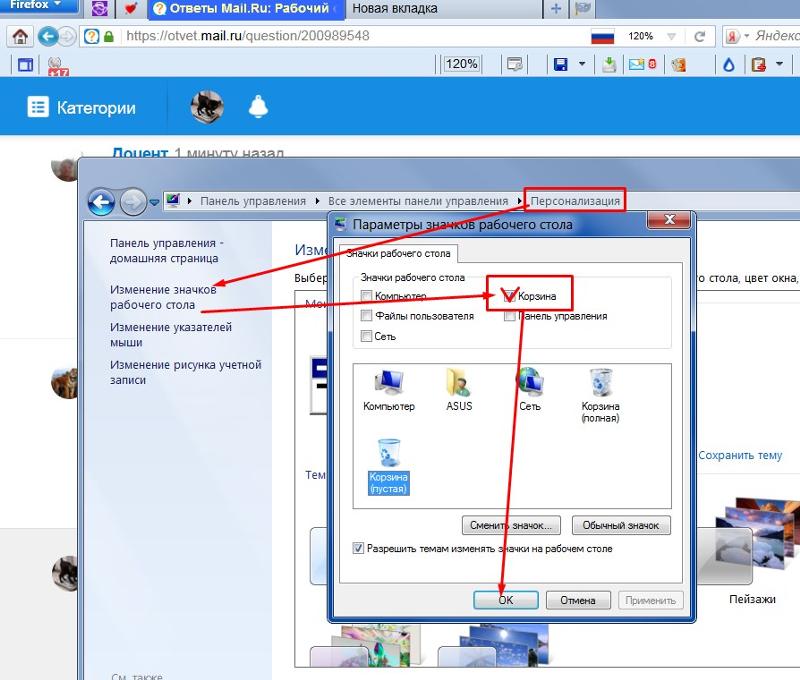 Перед съёмкой обязательно полностью отключите улучшения.
Перед съёмкой обязательно полностью отключите улучшения.
Как сделать фото для госуслуг самостоятельно
В чем фотографироваться
По почте
В случае, если вы пользуетесь сторонним почтовым клиентом, например, Spark, повторите пункты 1-3 инструкции выше, а затем в меню Поделиться нажмите кнопку Еще…, установите переключатель напротив напротив почтовой программы в положение Включено, а затем выберите его в главном меню Поделиться.
Как с телефона отправить на электронную почту?
- персональные сведения;
- паспортные данные;
- изменение фамилии;
- наличие второго гражданства;
- тип обращения;
- фото;
- цель получения;
- деятельность за последние 10 лет;
- доступ к секретным сведениям;
- выбор подразделения.
Мнение эксперта
Александр Горбунков, главный оператор и консультант
Со всеми вопросами можно обращаться ко мне!
Задать вопрос эксперту
Требования к фото для Госуслуг • Для получения бесплатной консультации смело обращайтесь ко мне!
Как самостоятельно отредактировать снимок
Телефон для консультаций
Как фото с телефона отправить на почту в мобильном приложении
Как сделать фото на загранпаспорт дома?
Если брать использование мессенджеров, то достаточно в любой социальной сети тапнуть около строчки с написанием сообщения на пункт «Плюс» и выбрать необходимый файл.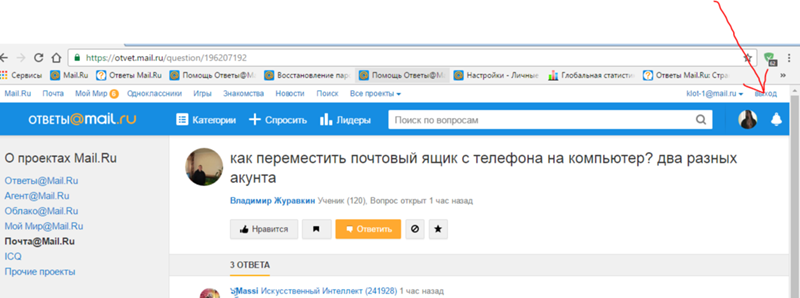 Этот способ имеет недостаток в виде сжатия файла.
Этот способ имеет недостаток в виде сжатия файла.
Прикрепление фото или видео к письму E-mail на iPhone или iPad
- Возраст на фотографии должен соответствовать текущему на момент подачи заявления;
- Лицо фотографируется строго в положении анфас, фокус должен быть на центральной части: от нижней точки подбородка до линии роста волос;
- Глаза на снимке должны быть открыты, а рот – закрыт. Взгляд направлен в камеру;
- Одежду лучше подбирать нейтральную, нельзя фотографироваться в форме;
- Головные уборы разрешается оставить, если это обусловлено религиозными убеждениями;
- Лицо не должно быть закрыто какими-либо элементами одежды, головным убором или другими предметами. Исключение – очки, если вы носите их на постоянной основе. Но даже при съёмке в очках глаза должны быть хорошо различимы;
- Снимок нельзя ретушировать: удалять дефекты, применять фильтры, изменять окраску глаз, волос.
Мнение эксперта
Александр Горбунков, главный оператор и консультант
Со всеми вопросами можно обращаться ко мне!
Задать вопрос эксперту
Как отправить фото через облако • Для получения бесплатной консультации смело обращайтесь ко мне!
Способы получения снимка
Как отправлять документы на электронную почту?
| Параметры | Значение |
|---|---|
| Размер фото | 35х45 мм |
| Минимальное разрешение | 300 DPI (точек на дюйм) |
| Вес файла | от 10 Кбайт до 5 Мбайт |
| Расширение | jpg, png, bmp |
| Размер лица в кадре | не менее 70 – 80% площади снимка |
| Высота головы | 30-32 мм |
| Ширина головы | 18-22 мм |
| Дистанция между зрачками | 7 мм |
| Свободное верхнее поле | 5 (±1) мм |
| Выражение лица | Нейтральное |
| Фон | Белый, ровный |
Как сделать фото самостоятельно?
Правила фотографирования
🟠 Пройдите опрос и получите консультацию бесплатно
🟠 Задавайте возникшие вопросы в форме ниже
Технически подкованные советы и подсказки: Частная публикация фотографий
Урок 12.
 Частная публикация фотографий
Частная публикация фотографий
/en/techsavvy/backup-up-your-files/content/
Частная публикация фотографий
Сайты социальных сетей , такие как Facebook упростил обмен и общаться онлайн, особенно при обмене фотографиями . В то время как социальные сети предлагают удобный способ размещения фотографий в Интернете, они мало что дают.0009 конфиденциальность . Если вы предпочитаете не делиться своими фотографиями со всеми, есть несколько способов поделиться своими фотографиями в частном порядке .
Приватный обмен фотографиями в Интернете
Если вам нужно поделиться фотографией конфиденциально, вы можете просто прикрепить ее к сообщению электронной почты . Однако важно понимать, что электронная почта не слишком удобна для обмена большим количеством фотографий. Поскольку фотографии обычно представляют собой больших файлов , вы не сможете прикрепить к любому сообщению больше нескольких изображений.
Вместо того, чтобы отправлять несколько электронных писем с большим количеством вложений, вы можете загрузить все свои фотографии в облачное хранилище . Как только вы начнете, можно легко поделиться целой галереей — например, фотографиями из недавнего отпуска — в частном порядке с определенной группой людей.
Посетите раздел «Понимание облака в нашем руководстве по основам работы с компьютером», чтобы узнать больше об облачном хранилище.
Чтобы поделиться фотографиями с Google Диска:
В приведенном ниже примере мы0009 галерея фотографий с определенной группой людей из Google Диска, одного из самых популярных облачных сервисов хранения, доступных сегодня. Процесс будет относительно аналогичен для других сервисов.
Вам понадобится учетная запись Google для использования Google Диска. Люди, с которыми вы делитесь фотографиями, также должны будут войти в систему с помощью учетных записей Google, чтобы просмотреть фотографии.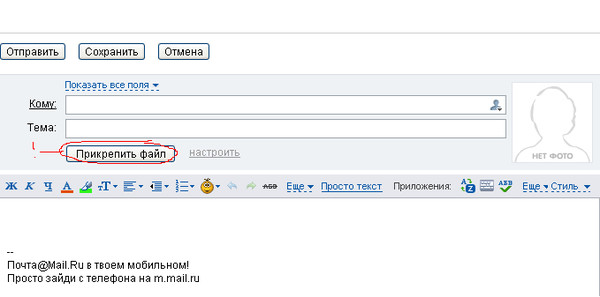 Ознакомьтесь с нашим уроком по созданию учетной записи Google, чтобы узнать больше.
Ознакомьтесь с нашим уроком по созданию учетной записи Google, чтобы узнать больше.
- Загрузите нужные фотографии на свой Google Диск (если вы еще этого не сделали) и переместите их в папку .
- Щелкните папку, чтобы выбрать ее, затем нажмите кнопку Поделиться в верхней части страницы.
- Появится диалоговое окно Поделиться с людьми и группами . В поле Добавить людей и группы введите адреса электронной почты людей, с которыми вы хотите поделиться фотографиями.
- Щелкните стрелку раскрывающегося списка , чтобы решить, могут ли они редактировать , комментировать или только просмотреть папку. Если вы дадите им разрешение на редактирование, они смогут добавлять и удалять фотографий из папки.
- После того, как Уведомить людей отмечен флажком, вы можете ввести свое сообщение в поле.
 Когда закончите с вашим сообщением, нажмите кнопку Отправить .
Когда закончите с вашим сообщением, нажмите кнопку Отправить . - Если вы хотите изменить, кто имеет разрешение на доступ к папке, выберите папку, затем нажмите кнопку Поделиться в верхней части страницы.
- Рядом с именем каждого человека есть стрелка раскрывающегося списка, щелкните ее. Затем выберите нужный вариант из списка.
- Когда вы закончите вносить изменения, нажмите кнопку Сохранить .
Если вы хотите поделиться фотографиями с Google Диска, не требуя от получателей наличия учетной записи Google, вы можете поделиться частной ссылкой . Посетите наш урок «Общий доступ и совместная работа с Google Диска», чтобы узнать больше.
Чтобы узнать больше об использовании Google Диска, ознакомьтесь с нашим руководством по работе с Google Диском.
Другие способы конфиденциального обмена фотографиями
Для некоторых из этих сайтов, упомянутых ниже, может потребоваться платная подписка.
- Shutterfly
В дополнение к конфиденциальному обмену фотографиями с выбранными вами людьми, Shutterfly дает вам возможность приобрести высококачественные отпечатки загруженных вами фотографий. - Dropbox
Если вы планируете использовать облачное хранилище только для обмена фотографиями, Dropbox предлагает простой интерфейс и параметры обмена. - Google Photos
Если вы делаете много фотографий, вы можете рассмотреть возможность использования приложения для управления фотографиями , например Google Фото . Поскольку он создан Google , у вас будут те же параметры обмена, что и на Google Диске.
Будьте рассудительны, когда делитесь
Помните, что независимо от того, как вы делитесь фотографией, кто-то всегда может поделиться ею повторно (точно так же, как личные электронные письма могут быть переадресованы). Имейте в виду, что личной фотографией может поделиться больше людей, чем вы ожидаете. Вы никогда не должны делиться фотографией, которая в конечном итоге может оказаться смущающий или неуместный если увидит не тот человек.
Имейте в виду, что личной фотографией может поделиться больше людей, чем вы ожидаете. Вы никогда не должны делиться фотографией, которая в конечном итоге может оказаться смущающий или неуместный если увидит не тот человек.
Продолжать
Предыдущий: Резервное копирование файлов
Далее:Частный просмотр
/en/techsavvy/browsing-privately/content/
Как отправить фотографии на телефон Android текстом или по электронной почте0005
Автор: Waseem Patwegar
Легко обмениваться фотографиями на вашем телефоне или планшете Android с помощью электронной почты или текстового сообщения. Ниже вы найдете инструкции по отправке фотографий на телефон Android с помощью электронной почты или текстового сообщения.
Существует несколько способов отправки фотографий на Android-телефон, и средний пользователь Android, скорее всего, будет использовать большинство из этих способов в зависимости от ситуации.
Например, если вы получили текстовое сообщение или электронное письмо с запросом фотографий, вы можете ответить на сообщение и прикрепить запрошенные фотографии к своему тексту или электронной почте.
Если вы находитесь в отпуске и делаете много фотографий, вы можете просмотреть галерею фотографий и отправить несколько выбранных фотографий своим друзьям или родственникам прямо из галереи.
1. Отправка фотографий на телефон Android с помощью приложения «Фотографии»
Если вы просматриваете фотографии в приложении «Фотографии», вы можете использовать функцию «Общий доступ» в приложении «Фотографии», чтобы выбирать и отправлять фотографии с помощью приложения «Сообщения», Gmail, WhatsApp и других приложений. .
Откройте приложение «Фотографии» на телефоне или планшете Android. Затем нажмите и удерживайте фотографию, которую хотите отправить. На фотографии появится галочка.
При необходимости выберите другие фотографии, которые хотите отправить, нажав на них.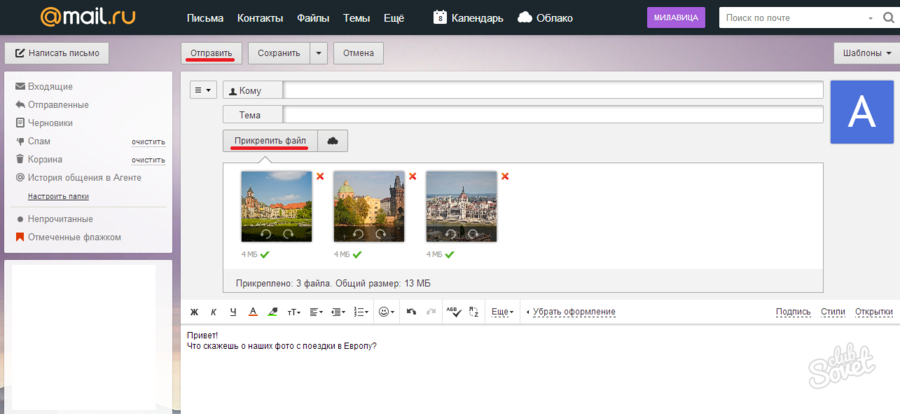 После выбора фотографий нажмите значок «Поделиться».
После выбора фотографий нажмите значок «Поделиться».
Примечание. Значок «Поделиться» может быть помечен как «Поделиться» на вашем телефоне Android.
На следующем экране нажмите на Gmail, Сообщения, WhatsApp или любое другое приложение, которое вы хотели бы использовать для отправки фотографий.
Наконец, выберите «Получатели», напишите сообщение и отправьте фотографии.
2. Отправка фотографий на телефон Android с помощью текстового сообщения
Откройте приложение «Сообщения» на своем телефоне Android и коснитесь значка +, чтобы открыть новое сообщение или открыть существующую ветку сообщений, нажав на нее.
Затем коснитесь значка + , и откроются параметры прикрепления.
В параметрах вложений коснитесь значка «Фотографии», чтобы просмотреть фотографии из приложения «Фотографии», или коснитесь значка камеры, чтобы сделать новые фотографии.
Выберите фотографии, которые вы хотите отправить, нажав на них.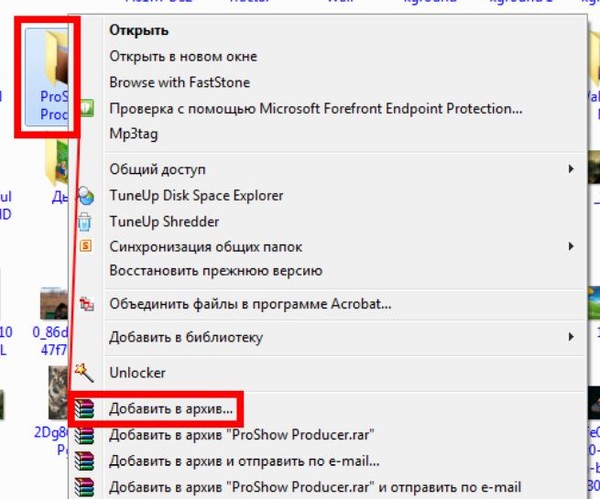 После выбора фотографий нажмите на галочку, расположенную в правом верхнем углу экрана.
После выбора фотографий нажмите на галочку, расположенную в правом верхнем углу экрана.
Наконец, введите сообщение по мере необходимости и нажмите кнопку «Отправить MMS», чтобы отправить сообщение и прикрепленные фотографии получателю.
3. Отправка фотографий на телефон Android с помощью Gmail
Откройте приложение Gmail на телефоне Android и нажмите значок карандаша, чтобы начать новое сообщение, или откройте существующее сообщение, нажав на него.
На следующем экране нажмите значок «Скрепка», а затем нажмите «Прикрепить файл» в появившемся контекстном меню.
На следующем экране коснитесь трехстрочного значка, расположенного в верхнем левом углу экрана, и коснитесь параметра «Фотографии» в появившемся меню.
Выберите фотографии, к которым вы хотите прикрепить свою электронную почту, нажав на них. После выбора фотографий нажмите «Готово».
Введите адрес электронной почты получателя в поле «Кому», напишите строку темы, скомпилируйте свое электронное письмо и нажмите значок «Отправить», чтобы отправить выбранные фотографии.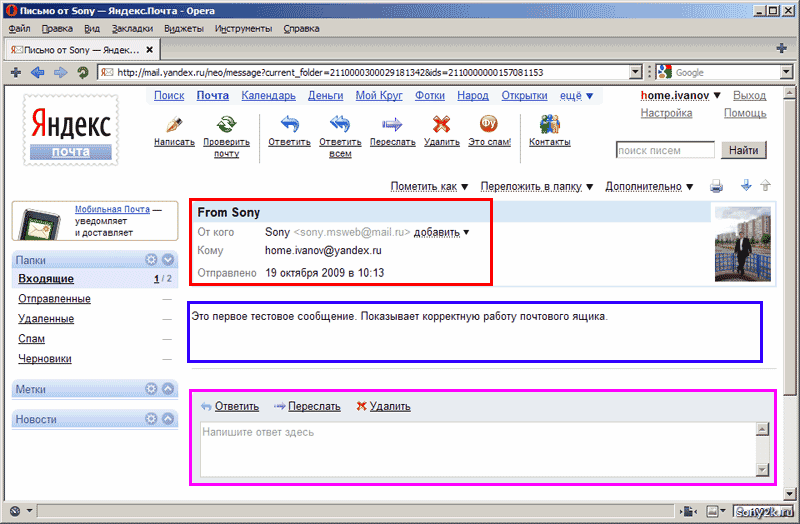

 Когда закончите с вашим сообщением, нажмите кнопку Отправить .
Когда закончите с вашим сообщением, нажмите кнопку Отправить .